ຫນຶ່ງໃນການປັບປຸງທີ່ໃຫຍ່ທີ່ສຸດໃນ app ຂໍ້ຄວາມ iPhone ໃນ iOS 10 ແມ່ນການເພີ່ມເຕີມຂອງ ແອັບess iMessage . ພາຍໃນແອັບ? ບໍ? ທ່ານວາງເດີມພັນ! ແອັບ iM iMessage ອາໄສຢູ່ພາຍໃນແອັບ Messages ຂໍ້ຄວາມທີ່ພວກເຮົາທຸກຄົນຮູ້ແລະຮັກ, ແລະພວກມັນຖືກອອກແບບມາເພື່ອເພີ່ມຄຸນສົມບັດ ໃໝ່ ທີ່ຊ່ວຍໃຫ້ທ່ານສາມາດສົ່ງຂໍ້ຄວາມທີ່ດີກວ່າກັບ iPhone, iPad ແລະ iPod ຂອງທ່ານ.
ແອັບ Square ຂອງ Cash Cash iMessage ແມ່ນພຽງຕົວຢ່າງ ໜຶ່ງ ເທົ່ານັ້ນ - ມັນຊ່ວຍໃຫ້ທ່ານສາມາດສົ່ງເງິນໃຫ້ ໝູ່ ຂອງທ່ານໂດຍບໍ່ຕ້ອງອອກຈາກແອັບຂໍ້ຄວາມຫລັກ, ແລະມັນສາມາດປະຫຍັດເວລາຫຼາຍ.
ກິດ iMessage ແມ່ນງ່າຍດາຍທີ່ຈະໃຊ້ເມື່ອທ່ານໄດ້ຮັບການວາງສາຍຂອງພວກມັນ, ແຕ່ພວກມັນ ສາມາດ ຍາກທີ່ຈະຮູ້ວ່າເຈົ້າບໍ່ຄຸ້ນເຄີຍກັບ iOS 10. ໃນບົດຄວາມນີ້, ຂ້ອຍຈະສະແດງໃຫ້ເຈົ້າຮູ້ ວິທີການດາວໂຫລດແອັບ iM iMessage ໃໝ່ ແລະ ວິທີການໃຊ້ໂປແກຼມ iMessages ໃນ iPhone, iPad ແລະ iPod ຂອງທ່ານ.
ຂ້ອຍຊອກແອັບ iMessage ຢູ່ໃສໃນ iPhone ຂອງຂ້ອຍ?
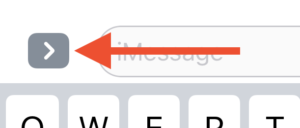
ເມື່ອທ່ານເປີດການສົນທະນາໃນແອັບຂໍ້ຄວາມ ໃໝ່, ສິ່ງ ທຳ ອິດທີ່ທ່ານຈະສັງເກດແມ່ນປຸ່ມລູກສອນສີເທົາ  ຢູ່ເບື້ອງຊ້າຍຂອງຊ່ອງຂໍ້ຄວາມ. ເມື່ອທ່ານກົດປຸ່ມສີຂີ້ເຖົ່າ, ທ່ານຈະເປີດເຜີຍສາມປຸ່ມຕື່ມອີກ: ປຸ່ມກ້ອງ, ຫົວໃຈແລະປຸ່ມ App Store
ຢູ່ເບື້ອງຊ້າຍຂອງຊ່ອງຂໍ້ຄວາມ. ເມື່ອທ່ານກົດປຸ່ມສີຂີ້ເຖົ່າ, ທ່ານຈະເປີດເຜີຍສາມປຸ່ມຕື່ມອີກ: ປຸ່ມກ້ອງ, ຫົວໃຈແລະປຸ່ມ App Store  .
.
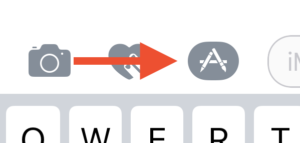
ລໍາໂພງສະເຕີລິໂອ iphone 7 ບໍ່ເຮັດວຽກ
ປຸ່ມ App Store ຈະ ນຳ ທ່ານໄປທີ່ສ່ວນ Apps ໃໝ່ ຂອງຂໍ້ຄວາມໃນ iPhone ຂອງທ່ານ. ໃນປະຈຸບັນ, ການເລືອກແອັບມີ ຈຳ ກັດ, ແຕ່ພວກເຮົາຄວນຈະເຫັນນັກພັດທະນາຊອບແວເຂົ້າຮ່ວມໂອກາດນີ້ເພື່ອ ນຳ ເອົາຄຸນລັກສະນະ ໃໝ່ ເຂົ້າມາໃນແອັບ Messages Messages ເມື່ອ iPhone 7 ອອກມາ.
Apple ປະກອບມີສອງແອັບ iM iMessage ສຳ ລັບ iPhone, iPad ແລະ iPod ຂອງທ່ານໃນ iOS 10:
- ເພງ Apple: ໃຫ້ທ່ານສາມາດແບ່ງປັນລິ້ງເຊື່ອມຕໍ່ກັບເພງທີ່ທ່ານມັກກັບ ໝູ່ ຂອງທ່ານ.
- # ຮູບພາບ: ເຄື່ອງມືຄົ້ນຫາແບບ gif ງ່າຍໆ ສຳ ລັບການສົ່ງພາບເຄື່ອນໄຫວສັ້ນໄປຫາຜູ້ຕິດຕໍ່ຂອງທ່ານ.
ນອກຈາກນັ້ນ, ຍັງມີໂປແກມຕິດສະຕິກເກີ້ອີກ ຈຳ ນວນ ໜຶ່ງ ທີ່ສາມາດດາວໂຫລດໄດ້ໃນຮ້ານ iMessage App Store. ເຊັ່ນດຽວກັບສະຕິກເກີ້ເຟສບຸກ, ເຫຼົ່ານີ້ແມ່ນກາຕູນທີ່ ໜ້າ ຮັກທີ່ທ່ານສາມາດສົ່ງໃຫ້ ໝູ່ ຂອງທ່ານດ້ວຍການແຕະ. ເມື່ອທ່ານຕິດຕັ້ງສະຕິກເກີ ໃໝ່ໆ, ມັນຈະປາກົດເປັນແອັບ new ໃໝ່ ໃນຂໍ້ຄວາມໃນ iPhone ຂອງທ່ານ.
ລາຍລັກອັກສອນຄໍາອະທິຖານສໍາລັບການເປັນພົນລະເມືອງອາເມລິກາ
ຂ້ອຍໃຊ້ iMessage Apps ແນວໃດໃນ iPhone, iPad, ຫລື iPod ຂອງຂ້ອຍ?
- ເປີດ ຂໍ້ຄວາມ app ແລະປາດເຂົ້າໄປໃນການສົນທະນາ.
- ແຕະທີ່ ປຸ່ມລູກສອນທາງຂ້າງ
 ຢູ່ເບື້ອງຊ້າຍຂອງພາກສະຫນາມຂໍ້ຄວາມ.
ຢູ່ເບື້ອງຊ້າຍຂອງພາກສະຫນາມຂໍ້ຄວາມ. - ແຕະທີ່ ຮ້ານ iMessage App
 ປຸ່ມ.
ປຸ່ມ. - ປັດຊ້າຍແລະຂວາ ເພື່ອເລື່ອນຜ່ານແອັບ apps ຂໍ້ຄວາມທີ່ທ່ານໄດ້ຕິດຕັ້ງໄວ້ໃນ iPhone ຂອງທ່ານ.
- ແຕະພາຍໃນແອັບເພື່ອເລີ່ມຕົ້ນໃຊ້ມັນທັນທີ.

ຂ້ອຍຈະດາວໂຫລດແອັບ New ໃໝ່ ສຳ ລັບຂໍ້ຄວາມໃນ iPhone, iPad ຫລື iPod ຂອງຂ້ອຍໄດ້ແນວໃດ?
- ເປີດ ຂໍ້ຄວາມ app ໃນ iPhone, iPad, ຫລື iPod ຂອງທ່ານແລະແຕະການສົນທະນາ.
- ເບິ່ງທີ່ແຈເບື້ອງຊ້າຍດ້ານລຸ່ມຂອງ ໜ້າ ຈໍແລະແຕະທີ່ປຸ່ມ ປຸ່ມສີ່ວົງ
 .
. - ແຕະທີ່ ຮ້ານ iMessage App
 ປຸ່ມຈາກລາຍຊື່ຂອງ ຄຳ ຮ້ອງສະ ໝັກ.
ປຸ່ມຈາກລາຍຊື່ຂອງ ຄຳ ຮ້ອງສະ ໝັກ. - ຊອກຫາຢູ່ໃນຮ້ານ iMessage App Store ແລະແຕະທີ່ ຮັບ ປຸ່ມຢູ່ເບື້ອງຂວາຂອງແອັບ you ທີ່ທ່ານຕ້ອງການດາວໂຫລດ.
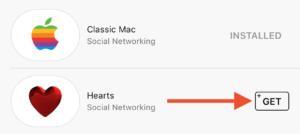
iMessage Apps: ທ່ານໄດ້ຮັບຂໍ້ຄວາມ.
ຂໍ້ຄວາມ App Store ໃນໄວໆນີ້ຈະຕື່ມຂໍ້ມູນໃສ່ກັບຄໍາຮ້ອງສະຫມັກທີ່ຫນ້າຕື່ນຕາຕື່ນໃຈຫຼາຍສໍາລັບ iPhone, iPad ແລະ iPod ຂອງທ່ານ. ຂ້ອຍຫວັງວ່າບົດຂຽນນີ້ຈະຊ່ວຍເຈົ້າໃຫ້ເຂົ້າໃຈວິທີການທີ່ iMessage ເຮັດວຽກໃນ iOS 10. ເພື່ອຮຽນຮູ້ເພີ່ມເຕີມກ່ຽວກັບ iOS 10 ແລະແອັບ Messages Messages ທີ່ປັບປຸງໃຫ້ດີຂື້ນ, ຊອກຫາການຕັ້ງຮອບ iOS 10 ຂອງພວກເຮົາທີ່ເປີດຕົວໃນອາທິດ ໜ້າ ໃນ Payette Forward - ຂ້ອຍຈະເຫັນເຈົ້າໃນຄັ້ງຕໍ່ໄປ!
 ປຸ່ມ.
ປຸ່ມ. .
.